如何快速提高视频质量的卓越工具
 发布者 欧丽莎 / 16年2023月16日00:XNUMX
发布者 欧丽莎 / 16年2023月16日00:XNUMX上传视频后,其他社交媒体平台会降低视频质量。 例如,您在 Facebook 上上传视频。 该应用程序将降低或降低视频的质量。 在这种情况下,一旦您观看视频,视频可能会变得模糊。

因此,您需要提高视频质量。 您需要确保其分辨率和内容不会模糊。 幸运的是,这篇文章将教您如何提高应用程序的视频质量。 您会发现用于提高视频质量的领先软件及其替代品。 您必须只选择您计算机上最合适的工具! 请认真阅读文章,得出最佳结果。

指南清单
第 1 部分。 如何使用 FoneLab Video Converter Ultimate 提高视频质量
将视频上传到社交媒体平台或用于其他目的后,视频质量至关重要。 在这种情况下,您需要使用可靠的工具来提高视频质量。 FoneLab 视频转换器终极版 可以帮助您解决问题。 它将为您提供无忧的完美功能,以满足您在 增强视频. 这个工具的好处是这个过程很顺利,因为你不会遇到这个工具的滞后。 除此之外,您还可以为 Facebook、YouTube、Instagram 和其他社交媒体平台选择正确的纵横比! 请阅读以下步骤以了解该过程。
Video Converter Ultimate是最好的视频和音频转换软件,可以快速,高输出图像/声音质量将MPG / MPEG转换为MP4。
- 转换任何视频/音频,例如MPG,MP4,MOV,AVI,FLV,MP3等。
- 支持1080p / 720p HD和4K UHD视频转换。
- 强大的编辑功能,如修剪,裁切,旋转,效果,增强,3D等。
下载 FoneLab Video Converter Ultimate,具体取决于您喜欢使用的版本。 之后,在您的计算机上设置下载的文件。 稍后,安装 > 启动 > 立即运行。
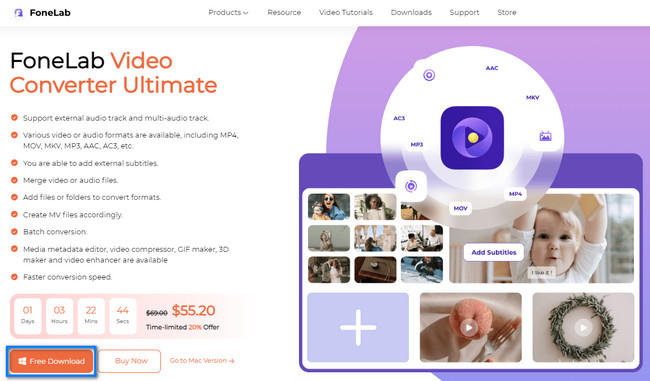
在工具的顶部,在所有部分中选择工具箱。 之后,找到 搜索工具 的软件。 它位于主界面的左侧部分。 输入 增强, 该工具将根据您输入的内容建议该功能。
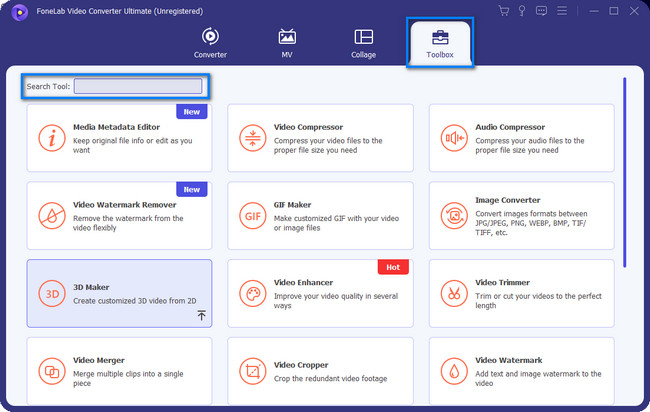
选择 视频增强器 按钮。 在这种情况下,该工具将向您展示您会喜欢的增强功能。
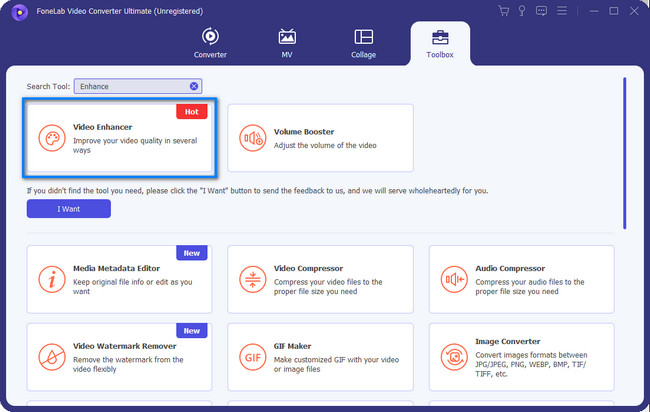
通过点击上传软件上的视频 加号 工具中心的按钮。 您还可以将视频从计算机拖到软件中,以加快处理速度。
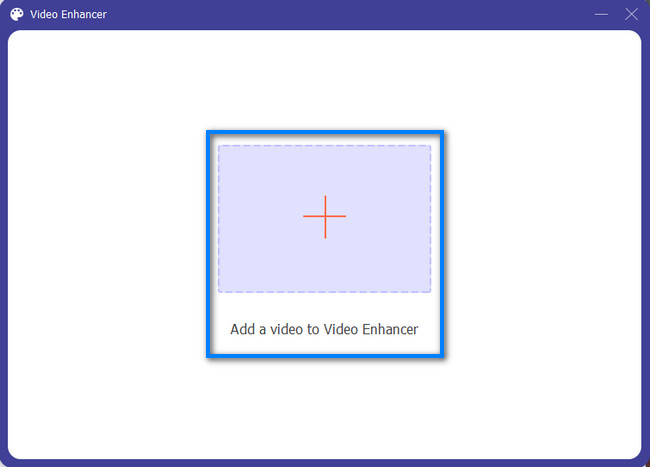
您将在主界面上看到以下用于增强视频的选项。 之后,选择您要使用的工具。 在改进视频之前,您可以通过单击 预览 按钮。 如果您想直接增强视频,请选择 增强 按钮。 等待进程结束。
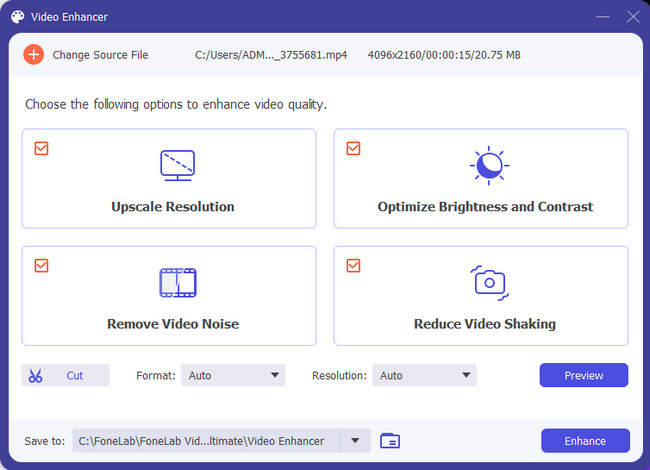
该工具将通知您该过程已结束。 在这种情况下,该软件将自动替换其原始文件上的视频。
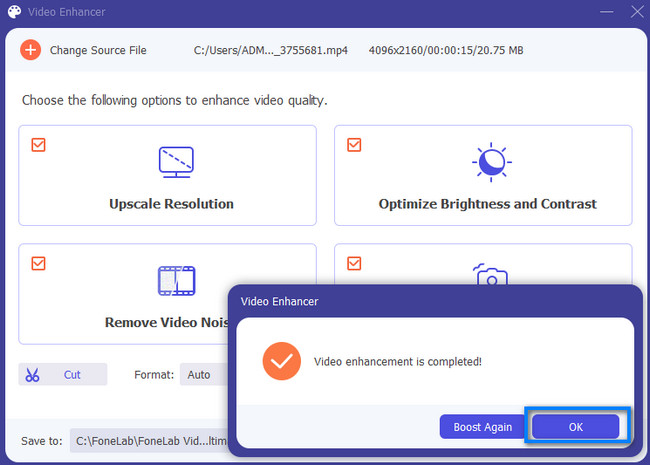
上述工具是提高视频质量的最佳工具。 此外,还有其他工具可以帮助您解决该问题。 您可以在下面找到它们。 但是,它们中的大多数并不支持所有操作系统。 在这种情况下,您可以选择您的设备支持的那个。
Video Converter Ultimate是最好的视频和音频转换软件,可以快速,高输出图像/声音质量将MPG / MPEG转换为MP4。
- 转换任何视频/音频,例如MPG,MP4,MOV,AVI,FLV,MP3等。
- 支持1080p / 720p HD和4K UHD视频转换。
- 强大的编辑功能,如修剪,裁切,旋转,效果,增强,3D等。
第 2 部分。如何提高视频质量的 3 大替代工具
有无数的编辑工具可用。 如果你想使用工具 编辑您的视频,您只需要将它们下载到您的计算机上。 另一方面,其中一些是在线工具。 除了上面提到的工具,还有其他合法的编辑软件可以提高视频质量。 但是,您必须确保下载的或在线的工具不包含病毒或恶意软件。 这篇文章准备了所有优秀的替代品 FoneLab 视频转换器终极版 以防止此类事件的发生。 在这种情况下,您将确定所使用的工具。 如果您有兴趣了解它们,请阅读以下指南。
选项 1. Movie Maker
Movie Maker 是上述软件的最佳替代品。 它可以通过仅调整其某些元素来提高视频质量。 除此之外,您将在编辑视频时看到它的进度。 在这种情况下,该工具将向您显示视频增强的预览功能。 但是,该软件在此过程中需要互联网连接。 在这种情况下,您需要有稳定的互联网连接。 如果您想使用此工具,请继续执行以下操作以了解如何提高 Windows Movie Maker 上的视频质量。
通过点击上传软件上的视频 Plus 按钮。
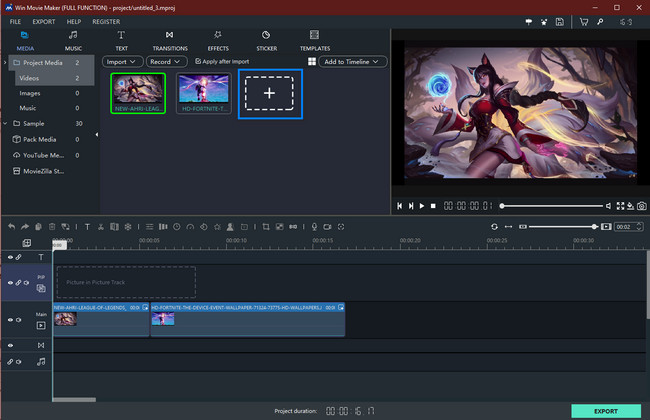
点击 个人设置 > 颜色 按钮。 之后,调整视频的质量,然后单击 退货 按钮一次完成。 点击保存视频 出口 按钮。
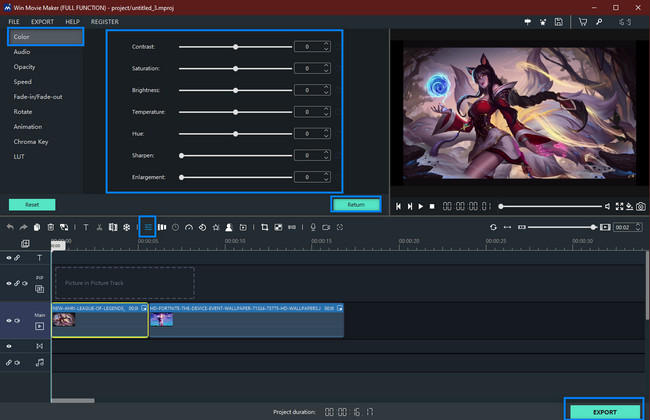
选项 2. Adobe Premiere Pro
Adobe Premiere Pro 是著名的视频编辑软件之一。 它具有用于编辑视频的灵活功能。 在这种情况下,使用该工具增强或改进视频后,您有很多选择。 但是,如果您有专业技能,最好使用此软件。 由于其界面,此工具很难使用。 它的某些功能没有名称和名称。 在这种情况下,您将不知道它们的功能。 不管怎样,您想了解如何在 Premiere Pro 上提高视频质量吗? 继续前行。
在工具上上传视频,也可以拖拽。
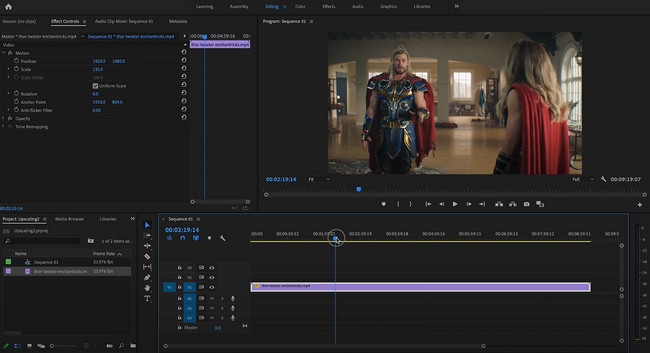
点击 效果 工具顶部的按钮。 使用增强工具调整视频质量。 之后将视频保存在您的计算机上。
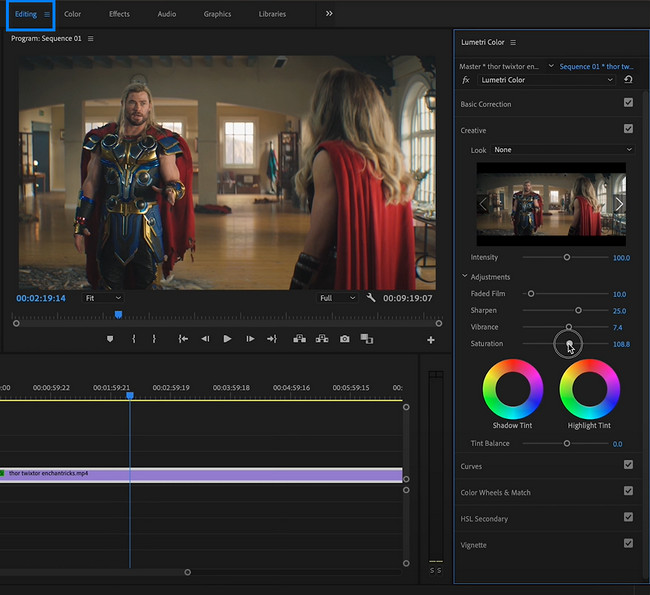
Video Converter Ultimate是最好的视频和音频转换软件,可以快速,高输出图像/声音质量将MPG / MPEG转换为MP4。
- 转换任何视频/音频,例如MPG,MP4,MOV,AVI,FLV,MP3等。
- 支持1080p / 720p HD和4K UHD视频转换。
- 强大的编辑功能,如修剪,裁切,旋转,效果,增强,3D等。
选项 3. Clideo 视频增强器
Clideo Video Enhance 是一款免费工具,您可以使用它轻松地编辑或增强您的视频。 除此之外,您还可以使用它来压缩视频。 有关此工具的更多信息。 你只需要探索它。 但是,该平台需要互联网连接才能访问其功能,因为它是一个在线工具。 一旦您想使用该工具,请继续。
勾选 选择文件 按钮将视频上传到平台。
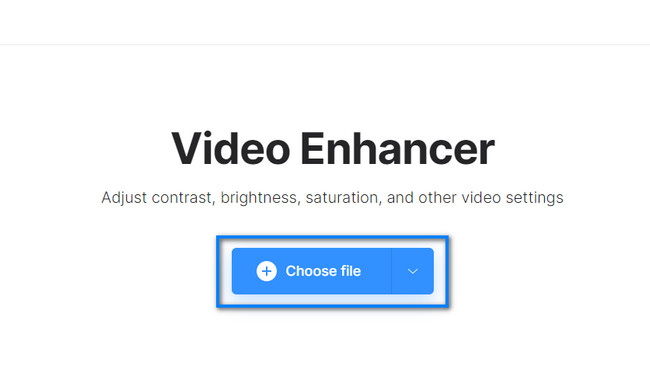
使用增强器工具调整视频质量。 之后,通过单击将视频保存在您的计算机上 出口 按钮。
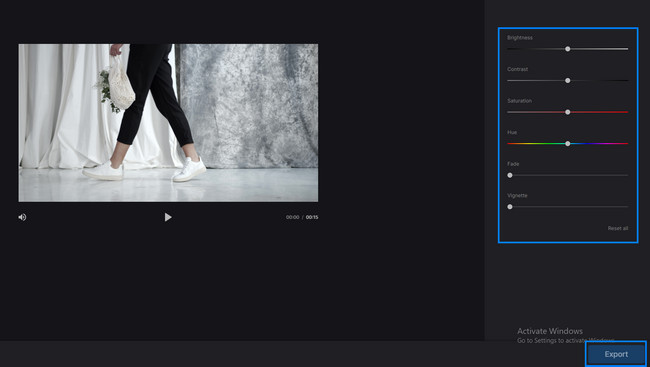
第 3 部分。常见问题解答 如何提高视频质量
1. YouTube 的最佳视频质量是多少?
大多数时候,1080 是推荐的视频质量。 它是许多社交媒体平台的标准。 此外,一旦您将视频上传到您的社交媒体平台,您就可以超越更多以获得更好的视频质量。
2、1080p比720p明显吗?
是的,1080p 比 720p 更明显。 1080p 被称为全高清。 另一方面,720p 仅称为高清。 但是,如果你更认真地看待它,你就会发现两者之间的区别。 您会注意到 1080p 比 720p 更流畅、更明显。
Video Converter Ultimate是最好的视频和音频转换软件,可以快速,高输出图像/声音质量将MPG / MPEG转换为MP4。
- 转换任何视频/音频,例如MPG,MP4,MOV,AVI,FLV,MP3等。
- 支持1080p / 720p HD和4K UHD视频转换。
- 强大的编辑功能,如修剪,裁切,旋转,效果,增强,3D等。
您可以使用不同的编辑工具,但是 FoneLab 视频转换器终极版 是唯一超出您期望的。 您可以使用其全面而灵活的功能来实现您想要的目标。 不要错过使用此工具的机会。 立即下载。
